Rekam Layar sebagai GIF Animasi di Mac OS X
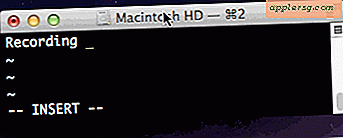 LICEcap adalah aplikasi perekaman layar yang menangkap sebagian dari desktop Mac OS X (atau Windows) dan menyimpannya secara langsung sebagai GIF animasi. Sangat mudah digunakan, fungsi aplikasi harus cukup akrab bagi siapa saja yang telah menggunakan rekaman layar dengan QuickTime sebelumnya, kecuali bahwa daripada film yang diekspor, Anda berakhir dengan GIF.
LICEcap adalah aplikasi perekaman layar yang menangkap sebagian dari desktop Mac OS X (atau Windows) dan menyimpannya secara langsung sebagai GIF animasi. Sangat mudah digunakan, fungsi aplikasi harus cukup akrab bagi siapa saja yang telah menggunakan rekaman layar dengan QuickTime sebelumnya, kecuali bahwa daripada film yang diekspor, Anda berakhir dengan GIF.
Jika Anda ingin merekam layar dan mengekspor rekaman sebagai GIF animasi dengan sedikit usaha, cobalah LICEcap, cukup bagus dan gratis berarti hanya masalah mengunduhnya dan melihat apakah aplikasi tepat untuk Anda .
- Ambil LICEcap gratis dari pengembang (Mac OS X dan Windows)
Luncurkan aplikasi, lalu seret jendela perekaman ke wilayah layar yang ingin Anda ubah menjadi GIF, ukur ukuran jendela perekaman dengan tepat, pilih rasio bingkai (8FPS adalah default dan masuk akal), lalu pilih "Rekam" untuk memulai.

Setelah Anda mengklik "Rekam" Anda akan disajikan dengan dialog simpan file sederhana di mana untuk mengirim rekaman layar GIF ke, yang juga menyediakan beberapa opsi tambahan untuk perekaman, dapat mengatur bingkai judul intro, menekan catatan mouse, menunjukkan waktu yang telah berlalu, dan tentukan apakah GIF harus diulang atau tidak (default diatur untuk mengulang).

Jadi, apa output sampel dari gif layar rekaman terlihat seperti? Yang ada di bagian atas pos ini adalah satu, dan berikut ini yang lain dengan bingkai judul dan waktu yang berlalu yang ditunjukkan:

Ini lain dengan hanya merekam layar sederhana:

Satu-satunya kelemahan LICEcap adalah ia tidak dapat mengakses bilah menu, yang berarti ia tidak dapat merekam seluruh layar atau tindakan menu.
By the way, jika Anda berencana untuk merekam animasi GIF untuk digunakan di web, pastikan untuk mengambil ImageOptim juga untuk mengompresi ukuran file jauh sebelum mengunggahnya ke mana saja, ia bekerja sama dengan baik pada gifs seperti pada PNG dan format lain.



![Setel Tanggal Peluncuran iPhone Berikutnya untuk 12 September [Diperbarui]](http://applersg.com/img/iphone/816/next-iphone-launch-date-set.jpeg)




![Ingin Beli Api Kindle dengan Diskon? Inilah Cara Menghemat $ 10 [Hari Ini Saja]](http://applersg.com/img/hardware/555/want-buy-kindle-fire-discount.jpg)



